以前記事にしました Paper Keyboard(紙に印刷したキーボードのイメージを実際に入力装置として使用できるiPhoneアプリ)ですが、先日せっかくiPhoneを入手しましたので、実際に気になっていたことも含め、一度使ってみました。
SPONSORED LINK
まずはキーボードを準備します。準備といってもA4用紙にキーボードのイメージを印刷するだけです。アプリを起動するとキーボードイメージの印刷方法が表示されますので、それに従います。印刷した紙はこんな感じです。
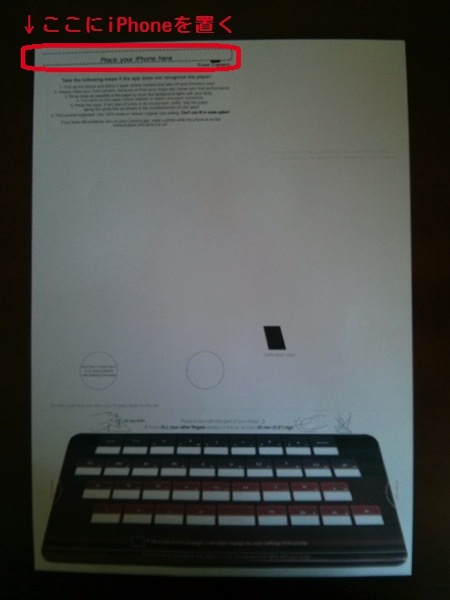
A4用紙の左上にiPhoneをセットする場所が点線で描かれています。iPhoneは立てた状態でセットしますが、装着しているケースによっては自立してくれません。また、用紙下部に描かれているキーボードが実際にタイピングに使用するものです。ここを指で叩きます。
キーボードの部分を拡大してみました。タイピング中に紙がずれないように、「ここにコイン(おもし)を置いてね」的なことが書いてあります。

どうやらテキスト入力は有料(300円)みたいでしたので、無料で楽しめるタイピングゲームを起動してみました。カメラの角度を本当に垂直にしないとキーボードを認識してくれないようでしたので、先日購入したBluetoothスピーカーでiPhoneを後ろから支え、なんとか認識してくれました。キーボードを叩けば、画面にきちんと反映されます。

ちなみに先日気になっていた「クリアフォルダ等に挟んだ場合は動作するのか?」も確認してみました。
今回使用したクリアフォルダです。ごく一般的に売られているものです。完全な透明ではなさそうでしたが、家にあったのがこれだけでしたので、とりあえずこれで試します。

キーボード(を印刷した紙)をクリアフォルダに挟んで、上からコインを置きました。記事を書きながら「どうせなら全部500円玉にすればよかった」と後で少し後悔しました。

このままゲームを始めようとiPhoneを所定の位置に置いてみました。が、認識せず。

おそらく光の反射とか、屈折とか、全反射とか(久しぶりに言ってみたかっただけ)の関係で、うまく認識されなかったものと思います。というか画像でも明らかに周りの景色が映りこむくらい反射してますし、無理ですよね(笑)
ということで、とりあえず紙を裸で使用しないと認識はしてもらえないことが分かりました。試してみて満足しました。
あと当然ながら、紙に凹凸が全くないのでブラインドタッチが全くできません、これ。携帯性を考えたら文字入力に良いかもと少し思っていたのですが、実用度はかなり低めです。「ただの紙がキーボードとして使える」というネタ程度としてなら楽しめるかと思います。


